
时间:2020-12-31 07:00:10 来源:www.win10xitong.com 作者:win10
win10系统眼睛保护色怎么操作的问题偶尔都会出现在大家使用win10系统的时候,即使是平时能够自己动手能解决很多其他问题的网友要是面对win10系统眼睛保护色怎么操作也可能不知道怎么解决。那我们能不能自己解决这个win10系统眼睛保护色怎么操作的问题呢?今天小编按照这个步骤就处理好了:1.首先,我们打开一个word文档,可以看到word文档中的背景依然是白色的,长时间看了会对眼睛造成负担,我们需要进行修改。2.我们用鼠标右键点击左下角的“windows”按钮,再左键单击“运行”按钮就可以彻底解决了。刚才说得方法是一个概括,不是很全面,如果你没有看懂,那我们下面就详细的带来win10系统眼睛保护色怎么操作的操作法子。
win10系统中护眼颜色的设置方法:
1.首先我们打开一个word文档,可以看到word文档中的背景还是白色的,看久了会给眼睛造成负担,需要修改。

2.我们用鼠标右键点击左下角的“窗口”按钮,然后左键点击“运行”按钮。

3.然后,在弹出的对话框中输入“regedit”命令,点击“OK”按钮。
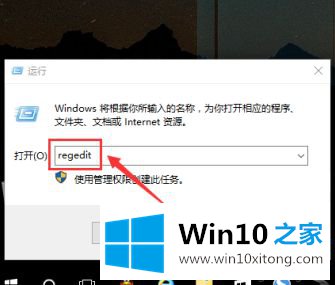
4.然后,在弹出的对话框中,我们找到“HKEY _当前_用户\控制面板\颜色\窗口”选项,如图,双击鼠标打开。
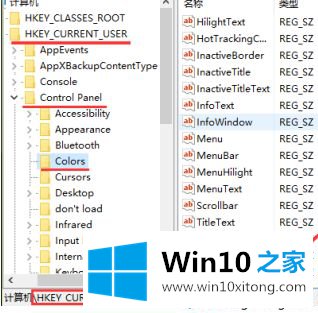
5.在弹出的窗口中,我们输入数字“204 232 207”,点击确定,然后重启电脑。
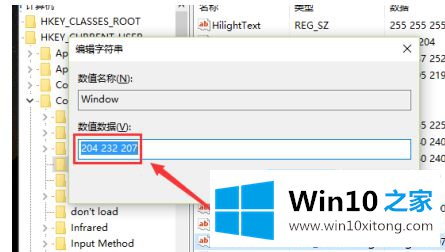
6.重启后,当我们打开刚才的word文档时,会看到背景变成绿色,以保护眼睛。
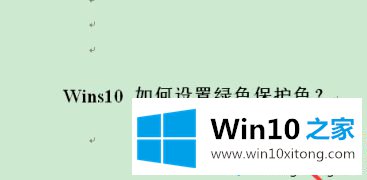
7.当你再次打开系统窗口时,你还可以看到一些部分变成绿色,以保护眼睛。
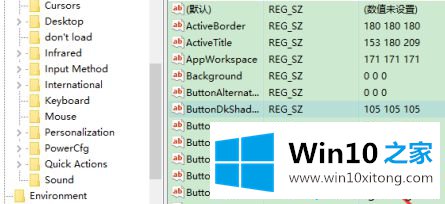
以上是win10系统中护眼颜色的设置方法。不懂的用户可以按照以上步骤操作,希望对大家有帮助。
今天的文章中我们就是说了关于win10系统眼睛保护色怎么操作的操作法子,还没有解决的网友们可以给小编留言,小编会帮助你们处理这个问题的。